Как да поставите YouTube Video в PowerPoint
разни / / August 05, 2021
Всички ние използваме изображения, диаграми и графики, за да направим нашата презентация по-интересна и информативна. Но замисляли ли сте се някога да добавите видеоклип в YouTube към вашата презентация? Вграждането на видеоклип в YouTube в презентацията ви ще привлече по-ангажираната аудитория.
Видеоклипът в YouTube може да служи и като забавен начин за представяне на информация на вашата аудитория. Ако се чудите как да добавите видеоклип в YouTube към вашата презентация, следвайте тази статия и научете най-лесните начини за добавяне на видеоклип от YouTube към вашата презентация.
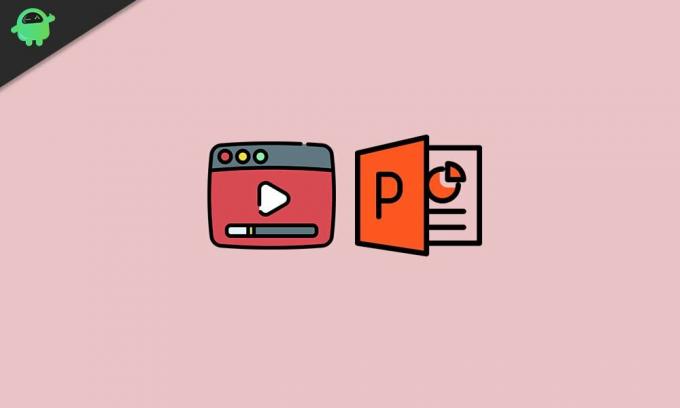
Стъпки за поставяне на YouTube Video във вашия PowerPoint:
Когато свързвате видеоклип в YouTube с вашия PowerPoint, трябва да оставите слайда, за да отворите уебсайта на YouTube. Този навик може да се окаже малко непрофесионален. За да осигурите професионално докосване на вашата презентация, можете да изпълните следните стъпки, дадени по-долу, и да добавите видеоклипа от YouTube към вашия PowerPoint.
Забележка: За да възпроизведете видеоклипа, трябва да имате подходяща интернет връзка.
Стъпка 1: Потърсете кода за вграждане на видеоклипа в YouTube.
- Отидете в YouTube и потърсете видеоклипа, който искате да добавите.
- След като намерите видеоклипа, кликнете върху „ДялБутон в описанието на видеото.
- The Споделете връзка ще се отвори раздел с различни опции.
- Щракнете върху „Вграждане.”
- Ще се появи друг прозорец, където можете да управлявате настройките, като например можете да стартирате видеото в определен момент, като изберете „Започни от" кутия. Трябва да въведете часа, в който искате видеоклипът да започне.
- Можете да контролирате дали контролът на плейъра трябва да се появи или не. Можете също така да контролирате режима за подобряване на поверителността, който пречи на YouTube да събира информация относно посетителите, които посещават вашия уебсайт. Но можете да избегнете тази опция, тъй като тя не е толкова необходима.
- След това можете да кликнете върху „копие”В долния десен ъгъл на прозореца, за да копирате кода за вграждане в клипборда или можете да натиснете Ctrl + C.
- След като успешно копирате кода за вграждане на видео, преминете към следващата стъпка.
Стъпка 2: Поставете видеоклипа от YouTube в PowerPoint.
- Отидете на слайда, където искате да добавите видеоклипа в YouTube.
- Изберете „ВидеоБутон на Вмъкване на раздела.
- Избери "Онлайн видеоОпция, която се появява в падащото меню.
- Под прозореца Inset Video можете да търсите видеоклип в YouTube или да поставите кода за вграждане на видеоклип, който сте копирали по-рано.
- След като поставите кода за вграждане в съответното поле, щракнете върху стрелка икона, дадена освен тази кутия.
- Успешно добавихте видеоклипа към вашата презентация.
- Сега можете да щракнете и плъзнете ъглите, за да преоразмерите видеото.
- Първоначално видеоклипът ще се появи като черен правоъгълник.
- След това трябва да щракнете с десния бутон върху видеото и да изберете „Визуализация”Опция. Разглеждайки визуализацията, можете да прецените как ще изглежда видеото по време на презентацията.
До края на тази статия трябва да сте разбрали колко лесно е да добавите видеоклип в YouTube към вашата презентация.
Надяваме се, че сте успели да разберете процедурата. Стъпките са лесни и можете лесно да ги изпълните сами. Използвайте внимателно нашите стъпки и можете да поставите всеки видеоклип в YouTube на вашата презентация. Ако имате някакви въпроси или отзиви, моля, запишете коментара в полето за коментари по-долу.



